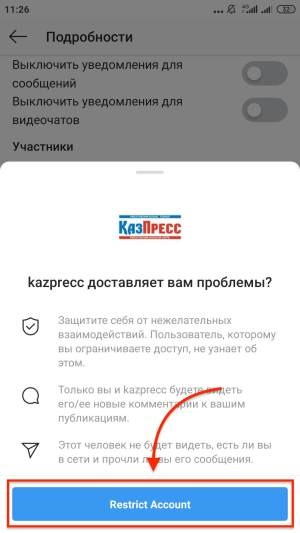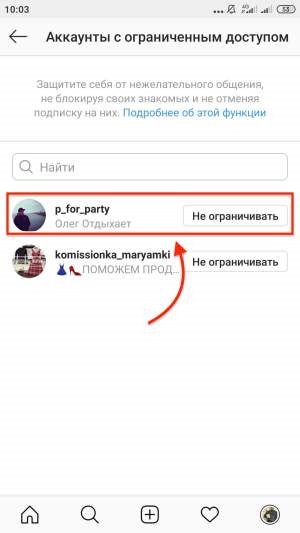Ограничение доступа в инстаграм что дает это
Если в Инстаграм ограничить доступ человеку, что будет видно?
Инстаграм – одна из самых популярных сегодня социальных сетей, доступная каждому. Пользователи могут не только публиковать, но и комментировать чужие фото и посты. Другое дело, что иногда такие комментарии носят оскорбительный или даже угрожающий характер, что и привело к созданию разработчиками Instagram новой функции, которая позволяет скрывать подобные выплески негатива под публикациями.
Новая функция Инстаграм “Ограничить” — что она дает
Новый режим «Ограничить» в Инстаграм прошел публичное тестирование совсем недавно. И теперь владельцы аккаунтов могут легко активировать эту функцию, что позволит содержать в полном порядке не только свою ленту, но и комментарии под ее постами. Для этого достаточно будет кликнуть по нуждающемуся в цензуре тексту и перейти к настройкам конфиденциальности, выбрав новую опцию.
После этого комментарий будет виден только отправившему негативный текст пользователю и никому больше.
Благодаря новой функции можно эффективно скрывать оскорбительные сообщения, удалять их или просто игнорировать. При этом профиль человека, отправившего комментарий, не будет заблокирован, и он сможет и дальше выплескивать свой негатив, фактически оставаясь с ним один на один.
Созданный режим служит дополнительной мерой предосторожности, позволяющей пользователям защитить себя от угроз, негативных мнений, а также запугиваний со стороны других людей. При этом действия компании Instagram направлены на устранение такой проблемы, как буллинг в соцсети, как путем блокирования аккаунтов, так и управления оставленными с них комментариями.
Что будет видеть ограниченный вами пользователь
Режим «ограниченного доступа» может быть полезен и во многих других случаях.
Приведем несколько распространенных примеров:
При этом ограниченный пользователь будет лишен ряда возможностей. К примеру, он не увидит, есть ли ограничивший его владелец аккаунта в сети (статус высвечивается при переходе в чат Директа), а также прочел ли он оставленный комментарий под постом. Функция «Ограничить» позволяет скрывать эти данные от недоброжелательных комментаторов.
При этом они не смогут даже узнать о том, что их доступ блокирован.
Для них страница профиля визуально остается открытой, поэтому они могут и дальше отправлять сообщения, даже не подозревая о том, что пользователь Инстаграм надежно защищен от их активности. По крайней мере, с этого аккаунта.
Как ограничить доступ
Ограничить доступ с помощью функции Restrict для конкретного подписчика можно несколькими способами.
Среди них:
Ограничения доступа в Инстаргам является более «мягким» и, как показывает практика, эффективным решением по сравнению с полной блокировкой профиля с автоматическим внесением его в «Черный список». Это позволяет, не отписываясь от пользовательского аккаунта, фактически никак не контактировать с ним, даже не видя его негативные сообщения и не позволяя видеть их другим.
✖︎ Ограничить доступ в Инстаграм
Инстаграм запустили новый режим под названием «Ограничить доступ» (Restrict), который позволит владельцам аккаунтов эффективно скрывать пользователей, которые комментируют фотографии оскорбительными выражениями.
Главным ядром платформы Instagram считается креативный контент. И функция «Ограничить доступ» была создана для того, чтобы раскрепостить творческих людей и дать им возможность творить не боясь осуждений. Так что давайте изучим это обновление в статье!
Что значит ограничить доступ в Инстаграм?
Ограничение доступа обозначает следующее. Если среди ваших подписчиков или тех, кто на вас не подписан, есть пользователи, которые негативно влияют на вас (например пишут оскорбительные комментарии), то вы можете ограничить им доступ к вашему аккаунту.
Что очень важно, так это то, что человек не узнает о том, что вы ограничили ему доступ.
Как ограничить доступ в Instagram?
Существует четыре способа, которые позволят вам включить функцию Restrict (ограничение доступа). Давайте подробно по шагам разберем каждый из них.
Способ №1. В профиле пользователя
Первый способ – это ограничить доступ пользователя перейдя к нему в профиль. Нажмите три точки справа наверху:
Затем выберите из всплывающего меню «Ограничить доступ».
Далее у вас на экране появится подтверждение. Нажмите «Restrict Account».
Готово! Доступ ограничен. Вы увидите соответствующее уведомление на экране.
Способ №2. В комментариях к публикации
Второй способ еще более простой. Если вы увидели нежелательный комментарий и решили ограничить доступ пользователя, то просто выберите необходимый комментарий.
Затем нажмите восклицательный знак справа наверху.
Из всплывающего меню выберите «Ограничить доступ для @название_аккаунта».
Подтвердите ограничение нажав «Restrict Account».
Готово. Доступ ограничен.
Способ №3. В сообщениях Директ
Перейдите в сообщения директ.
Затем выберите диалог с нужным вам пользователем.
Нажмите иконку информации справа наверху.
Под названием профиля будет кнопка «Ограничить доступ», кликните по ней.
Подтвердите ограничение нажав «Restrict Account».
Готово. Доступ ограничен.
Способ №4. Ограничить в разделе настроек
Более сложный способ, но и более опциональный – это ограничение с помощью настроек.
Перейдите в ваш профиль.
Вызовите меню с помощью трех горизонтальных линий справа наверху.
Затем нажмите «Настройки».
Перейдите в раздел «Конфиденциальность».
Кликните по пункту «Аккаунты с ограниченным доступом».
В данном разделе находится список всех пользователей, которым вы ограничили доступ. И вы всегда сможете вернуться сюда, чтобы отредактировать данный список.
Если вы хотите найти конкретного пользователя, то вбейте в поисковую строку его имя, фамилию, логин или другую информацию связанную с названием его аккаунта.
Найди нужного вам пользователя из всплывающего списка нажмите «Ограничивать».
Готово. Доступ ограничен и пользователь добавился в данный список.
Что происходит после ограничения доступа
Теперь все для кого вы ограничили доступ не смогут делать следующее:
1. Пользователи не смогут публиковать комментарии без вашего одобрения. После того, аккаунт с ограниченным доступом напишет комментарий под вашим постом, он не будет виден остальным пользователям. А вы сможете либо одобрить его, либо удалить.
Причем при предварительном просмотре комментария Вам не будет видно его содержания до тех пор, пока вы сами этого не захотите. Для этого вам нужно будет нажать «Показать комментарий»:
Важно отметить, что ограничения коснуться только новых комментариев. Это значит, что все ранее написанные комментарии от этого пользователя будут видны всем, в том числе и вам.
2. Пользователи не смогут писать вам в Директ моментальные сообщения и диалог с ними переместиться в запросы.
Перейдя в запросы вы также не увидите предварительного сообщения и/или присланного контент и вам будет виден лишь статус пользователя «Аккаунт с ограниченным доступом»:
Сам пользователь перестанет получать уведомления о том, что вы находитесь в сети и о том, что вы прочли его сообщения.
Как отключить ограничение доступа?
Чтобы снять ограничения вы можете воспользоваться все теми же четырьмя способами, которые мы описали выше: в профиле, в комментариях и настройках.
Первый способ. Переходим в профиль пользователя с ограниченным доступом и нажимаем три точки справа наверху.
Из всплывающего меню выбираем «Отменить ограничение».
Либо, не нажимая три точки, вы можете кликнуть по фразе «Отменить ограничение», которая находится под описанием профиля пользователя.
Второй способ. Найдите комментарий пользователя с ограниченным доступом, выберите его и нажмите на восклицательный знак справа наверху. Из всплывающего меня выберите «Отменить ограничение для @название, аккаунта».
Третий способ. Перейдите в Директ и откройте «Запросы на переписку», затем перейдите в диалог с необходимым вам пользователем. Слева внизу вы увидите кнопку «Отменить ограничение». Просто нажмите на него.
Четвертый способ. Вернитесь в настройках конфиденциальности к списку «Аккаунты с ограниченным доступом». И нажмите «Не ограничивать» справа от пользователя, которого вы хотите убрать из списка.
Теперь вы вернули пользователю возможность писать вам комментарии без премодерации и напрямую отправлять сообщения в Директ.
Для кого это будет полезно
Для обычных пользователей. На мой взгляд, данная функция будет полезна почти для всех пользователей, которые хоть как-то связаны с творчеством. Я понимаю, что критика очень важна при создании контента, но зачастую она бывает не конструктивна и даже токсична.
Что приводит к снижению мотивации и, как следствие, продуктивности вашего дела. Поэтому, если вы чувствуете, что кто-то отвлекает вас от того, что вы любите делать в Инстаграм, просто ограничьте ему доступ к вам. И занимайтесь своим делом.
Для бизнеса. Это может быть не очевидно, но данная функция будет полезна и для людей зарабатывающих через инстаграм. Вы можете использовать функцию Restrict Account для ограничения доступа вашим конкурентам.
Наверняка у вас бывало такое, что кто-то из них оставляет комментарии под вашими публикациями, привлекая тем самым внимание, ваших клиентов. Чтобы избежать этого ограничьте им доступ.
Спасибо за прочтение!
Если у вас возникли вопросы по данной функции, то давайте обсудим это в комментариях!
Все способы блокировать и ограничивать действия аккаунтов в Инстаграме
Подробная инструкция, как заблокировать человека в Инстаграме. Способы блокировки из приложения и браузера.
Ставцева Светлана
More posts by Ставцева Светлана.
Ставцева Светлана
Зачем блокировать пользователей в Инстаграме?
Кто-то пишет некорректные комментарии, кто-то атакует Директ, кто-то откровенный хейтер, другой просто вам неприятен и вы не хотите его видеть в своем аккаунте. Если у вас коммерческий аккаунт, то вам не нужны фейки и боты. Они точно не ваша ЦА и не несут никакой пользы, от них тоже нужно избавляться – с поиском неактивных подписчиков помогает сервис DataFan. Ну, а в этой статьем расскажем о всех возможных вариантах блокировки пользователей в Инстаграме.
Как заблокировать аккаунт в Инстаграме
Можно заблокировать своего подписчика? Да. А того, кто не является им? Тоже да. Остается лишь пройти пошагово по инструкции и сделать это. Не страшно и не сложно.
Итак, операция «Блокировка».
Через приложение на смартфоне
Через компьютер
В версии для ПК также есть возможность блокировки пользователей. Начинаем с авторизации своего аккаунта на сайте Инстаграма. Далее повторяем упражнения со 2 по 6 пункт из первого способа. Выглядит это немного иначе.
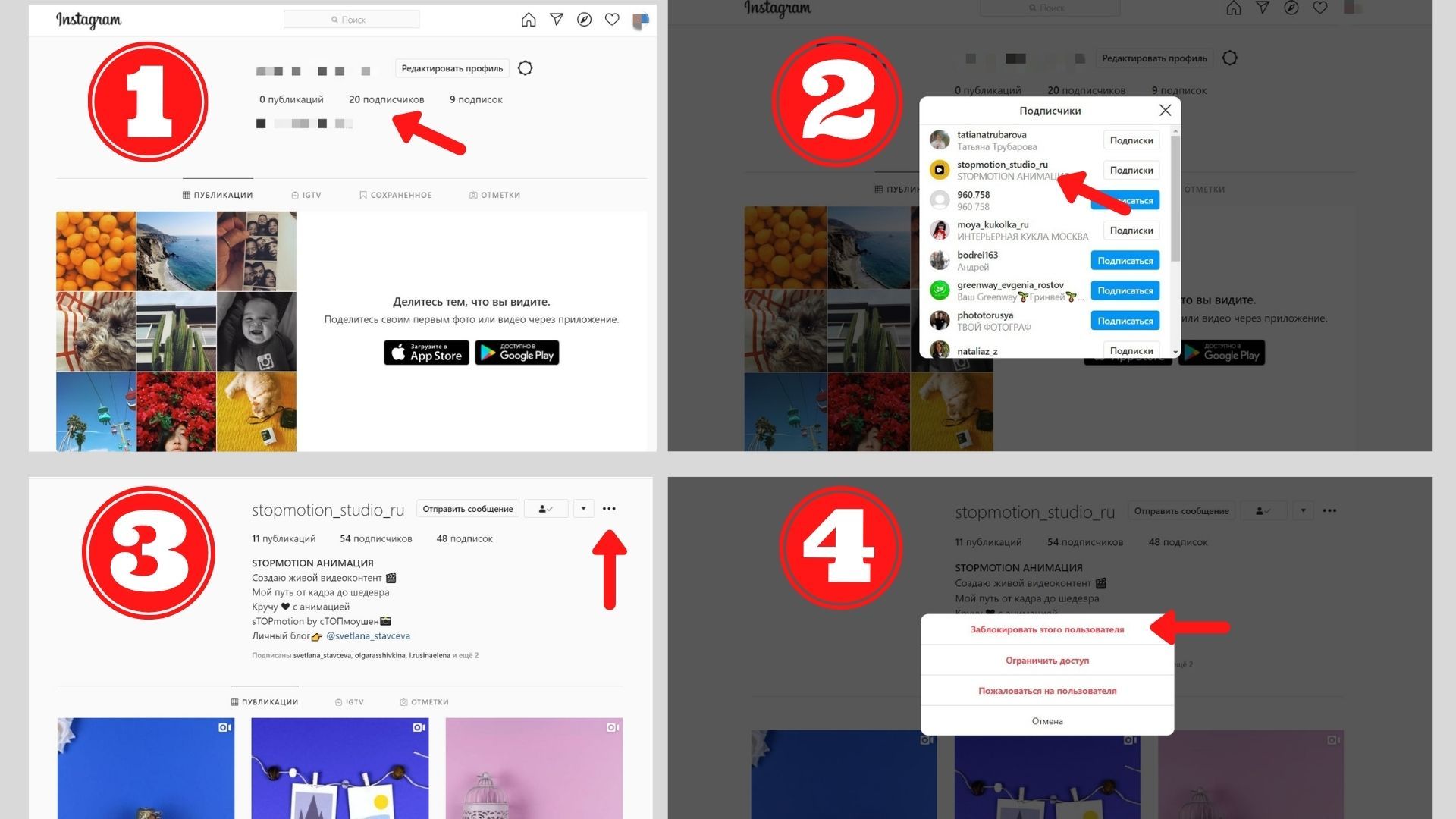
Если хотите заблокировать человека, которого нет в подписках, то ищите его через строку поиска. Для этого введите логин или URL-адрес. Переходя в профиль, нужно выполнить те же действия.
Что увидит заблокированный пользователь
Сначала он не увидит ничего. Ну он просто об этом не узнает. Инстаграм не рассылает уведомлений о блокировке. И это плюс. Но это не значит, что человек никогда об этом не узнает. Узнает. И это минус. Хотя, если вы его заблокировали, то вас, скорее всего, этот минус не беспокоит.
Что будет с заблокированным аккаунтом?
Видеть вы будете друг друга, как пустые аккаунты: ни публикаций, ни сторис, ни подписчиков. Заблокированный пользователь может посмотреть только ваши совместные подписки на аккаунты. Ни ваши подписки, ни подписчики ему будут недоступны.
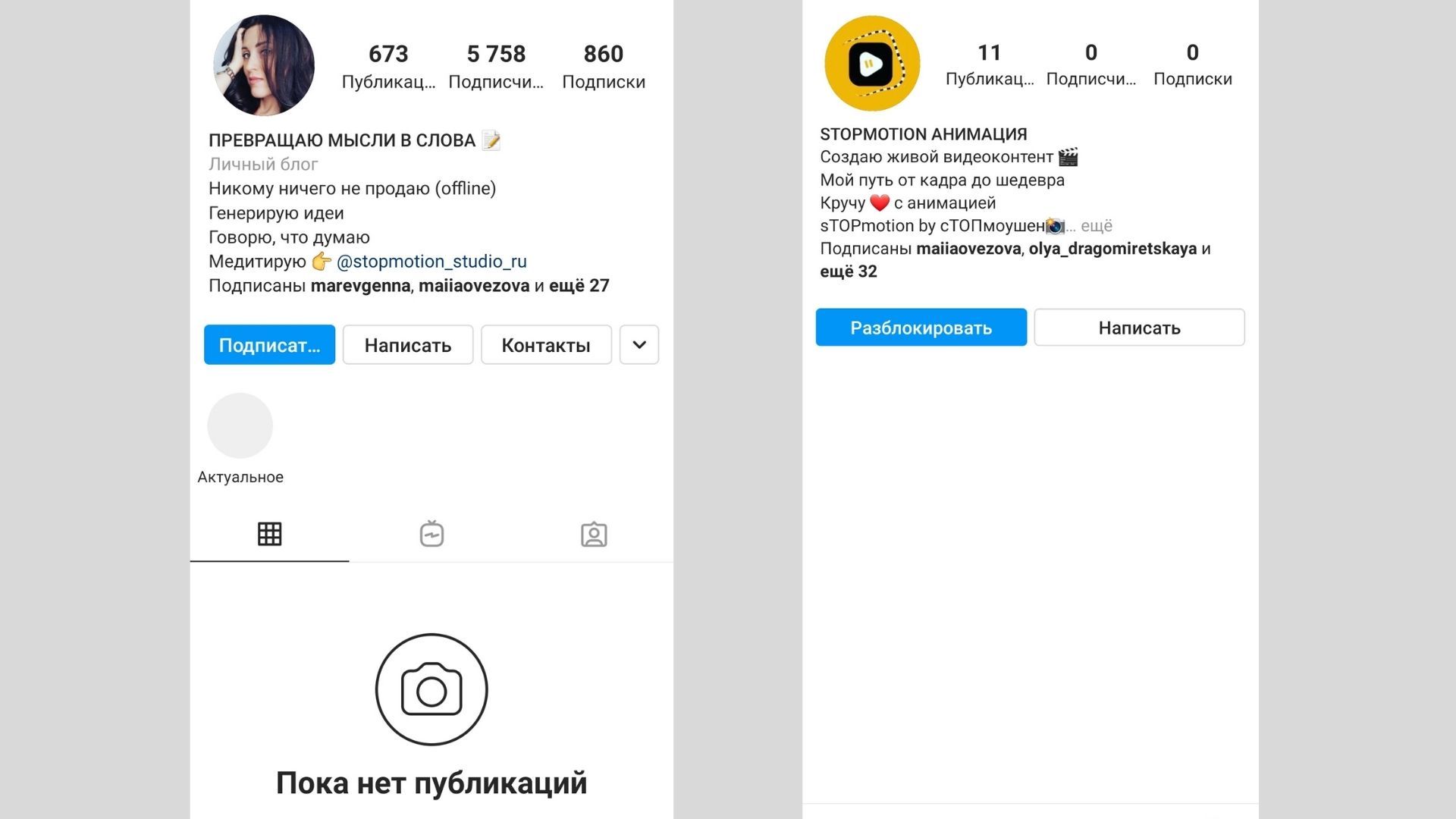
Как заблокировать человека, который заблокировал меня
Если вдруг заблокировали вас и вы настолько расстроены, что хотите ответить тем же, есть секретный способ это сделать. В общем-то, переживать о том, что вторая сторона сможет за вами наблюдать, а вы нет, не стоит. При блокировке вы не только взаимно отписались, но и перестали видеть всю активность. Но если вопрос принципа, выход есть.
Найти в поиске того, кто вас заблокировал не получится, но если у вас есть с ним переписка, то все просто. Нужно войти в аккаунт из диалога и заблокировать пользователя уже известным способом.
Совсем другая история, если такой переписки нет. В справочном центре Инстаграма сказано, что «люди, которых вы заблокировали, все равно смогут видеть ваши комментарии и отметки «Нравится» к публикациям общедоступных аккаунтов или аккаунтов, на которые они подписаны». Решила проверить, но оказалось, что у меня не работает описанная в правилах Инстаграма история. Предполагаю, что это может быть связано с неравномерным выкатыванием обновлений в приложение.
Есть обходной путь. Для этого понадобится второй личный аккаунт. Если его нет, то нужно создать.
Есть еще способ с помощью сторонних сервисов, но я не буду их рекламировать и рекомендовать. При необходимости, Гугл вам в помощь.
Где найти список всех заблокированных
Все заблокированные вами аккаунты хранятся в специальном месте в Инстаграме. Найти его несложно.
Может случиться так, что вы не сможете найти нужный профиль. Это возможно в случае если:
В данном случае ничего не поделать. Скорее всего, в Инстаграм вы потеряли друг друга навсегда.
Как разблокировать человека в Инстаграме
Теперь можно поговорить о том, как разблокировать человека. Есть два способа.
Еще один способ блокировки чужого аккаунта – жалоба на нарушения правил самого Инстаграма. Способ сложный. Просто так Инстаграм никого не блокирует и очень тщательно рассматривает жалобы. Но если вам интересен и этот способ, прочитайте статью о том, на что можно жаловаться на пользователя в Инстаграм.
Альтернативы блокировки
Основной способ блокировки максимально прост и понятен. Если вас в нем все устраивает, то блокируйте на здоровье. Но я хочу рассказать об альтернативных способах ограничения взаимодействия с вашим аккаунтом кого бы то ни было. Эдакая лайтовая блокировка. Ну, вдруг, вы боитесь слова «заблокировать»?
Закрытие аккаунта
Инстаграм предусмотрел возможность полной изоляции ненужных вам людей. Эта волшебная кнопка называется «Закрыть аккаунт». С помощью нее ни один человек, которого вы не хотите видеть у себя в профиле, не сможет просматривать сторис и посты.
Закрытый аккаунт имеет ряд особенностей:
После закрытия аккаунта вы можете исключить ненужные аккаунты из своих подписок. Для этого:
На этом этапе можете также заблокировать человека. В любом случае пользователь не будет об этом знать, так как не получает уведомления. Только не забывайте про один нюанс. Если вы откроете аккаунт, любой пользователь снова сможет на вас подписаться.
Но имейте в виду, что закрыть можно только личный аккаунт. Бизнес-профили не имеют такой возможности. Как вариант, можно использовать эту функцию временно: бизнес-аккаунт перевести в личный, отсеять всех ненужных и снова вернуть бизнес-статус. Но я не рекомендую проводить эти манипуляции, так как в этом случае вы потеряете всю аналитику по аккаунту.
Ограничение действий
Если кто-то оставляет некорректные комментарии под вашими постами или надоедает в Директ, но вы не хотите его блокировать, то настройте ограничение доступа к вашему аккаунту.
Ограничить комментарии можно несколькими способами.
Этот способ пригодится, если вы переписывались с человеком в Директе. После настройки ограничения чат будет перенесен в запросы на переписку. Все новые сообщения от этого человека будут попадать в запросы. Также он не будет видеть, прочли вы его сообщения или нет. Здесь же вы сможете отменить ограничение.
Как заблокировать свой аккаунт в Инстаграме
Важно! Перед блокировкой убедитесь, что вы помните логин и пароль от аккаунта. Проверьте привязанную почту и пароль от нее. Обязательно привяжите аккаунт Фэйсбук, и проверьте логин и пароль от него. Все это нужно, чтобы потом без проблем восстановить свой аккаунт.
Уверены, что хотите заблокировать? Тогда приступим:
Как будет выглядеть ваш аккаунт после блокировки? Никак. Его никто не увидит. От слова совсем. Процедура временной блокировки создает видимость удаленной страницы, но с возможностью ее восстановить, причем сделать это мгновенно. Не волнуйтесь, контент из аккаунта не пропадет, все останется на месте, но пользователям они будут недоступны. Выглядеть это будет достаточно правдоподобно.

Не путайте закрытый и временно заблокированный аккаунт. Это совершенно разные вещи. Закрытый аккаунт – это активный живой аккаунт, весь его контент видят одобренные подписчики. Заблокированный аккаунт не видит никто, даже сам владелец. Вернуть себе аккаунт также просто: зайдите в свой профиль через привычную форму на сайте.
Что значит ограничить доступ в Инстаграме подписчику: суть сервиса, настройка
Управление приватностью страницы в социальной сети предполагает понимание того, что значит ограничить доступ в инстаграме. Эта функция позволяет более эффективно управлять подписками, сэкономить время на спам и нежелательный поток информации.
Также эта опция, наравне с составлением белых и черных списков, может стать инструментом для адресных рассылок для разных групп пользователей.
Суть сервиса
Прежде, чем приступить к рассмотрению технических тонкостей установки этой опции, начнем с определения понятия и его отличий от аналогичных. Что же значит «ограничить доступ» в инстаграме? Дело в том, что ограничение предполагает:
Нужно отметить, что эта возможность появилась относительно недавно, в одном из осенних обновлений стандартного приложения 2019 года. Особенности и тонкости этого режима описаны в стандартной справке и заключаются в следующем:
На заметку! Более подробная информация о новой функции размещена в разделе справочной информации о конфиденциальности профиля. Для поиска можно зайти в настройки (через иконку с шестеренкой) и открыть раздел «Конфиденциальность». Там размещены самые свежие сведения о том, как ограничить доступ в инстаграме для пользователей, которые являются слишком назойливыми, неуместными или нежелательными.
Если функция активирована, в профиле человека из их числа появляется системное оповещение «Посещение для этого аккаунта ограничено». Это крайне удобно особенно в условиях, когда на популярный профиль подписано много представителей целевой аудитории.
Инструкция по настройке
Чтобы воспользоваться обсуждаемой опцией, нужно выполнить ряд действий. Подключение услуги по блокировке сообщений и комментариев потребует:
Помимо указанной опции, есть также варианты полной блокировки (то есть добавления в черный реестр, строка «Заблокировать»), а также запрета пути к отдельным разделам (например, «скрыть мои истории»).
Главный плюс от ограничения доступа в инстаграм в том, что на другом конце не догадываются о введенных с вашей стороны «санкциях». Нет информации о том, что проведена отписка или удаление данных. Выставленные фильтры позволяют решить задачу по запрету просмотра части параметров и активности.
Подключение через комментарий
Еще один удобный для использования вариант – формирование списка нежелательных людей напрямую через комментарий. Если в подписи к фотографии вы заменили неприемлемый контент, то:
Внесение в лист касается всей публикационной активности контакта. То есть будут скрыты все сообщения, которые были сделаны до этого момента.
С помощью Директа
Так как управлять можно и личными сообщениями, то и здесь есть обсуждаемая функция. Порядок действий примерно тот же:
Теперь диалоги переместятся в запросы, которые легче игнорировать, вообще не читая размещаемую информацию. Приложение будет всячески ограждать от взаимодействия и напоминать о том, что на пользователя выставлен лимит на общение с вами.
Просмотр перечня ников с урезанными правами
С течением времени и развитием страницы в социальной сети могут смениться приоритеты и параметры для включения в каталог заблокированных пользователей. Поэтому крайне важно знать, где можно просмотреть перечень профилей, по которым включена функция «ограничить» в инстаграм. Через этот же раздел имеется возможность восстановления полных прав на пользование контентом и полного открытия профиля. Для этого придется:
Также через это окно можно автоматизировать работу по добавлению в категорию. Когда на примете несколько аккаунтов, в строке поиска можно начать вводить их символы. Система автоматически найдет людей, затем появиться возможность наложения фильтров.
Отменить действие можно через общие настройки домашней страницы, с помощью директа или через личный аккаунт пользователя.
Случаи применения
Так как мы уже обсудили, что значит ограничить доступ в инстаграме, остановимся на случаях использования этой опции. Дело в том, что эта функция наиболее юзабельна для крупных страниц и блогов с миллионами активных подписчиков. Она особенно нужна, если среди них есть:
Отстранение таких людей от активного общения на ресурсе, может существенно сберечь нервы вам и вашим читателям. При этом не портится общая статистика. Так как количество подписчиков не сокращается.
Тонкость того, что значит ограничить в инстаграмме состоит в наложении рамок лишь на свою страницу и ленту. К сожалению, полностью заблокировать поток информации не получится. Например, если такой человек опубликует упоминание страницы в другом месте, то системное оповещение о его активности появится в поле зрения.
Подключение искусственного интеллекта к алгоритмам работы социальной сети делает реальным еще один сервис – электронную фильтрацию входящего контента. Система сама решает по заданным критериям, какие комменты скрывать, а какие публиковать для открытого просмотра.
Как понять, что ты в списке
Несмотря на то, что при добавлении в лимит не появляется системного оповещения, активные пользователи могут догадаться о наложенных санкциях. В первую очередь по косвенным признакам, таким как:
Это происходит из-за того, что от токсичных высказываний есть дополнительная защита в виде блокировки содержания. Чтобы даже прочитать пост на этапе модерации, владелец ленты должен разрешить системе показать напечатанные символы. Одновременно есть возможность удаления без прочтения.
Подписывайтесь на наш Телеграм канал, там много полезного и живое обсуждение— https://t.me/proinstagramer